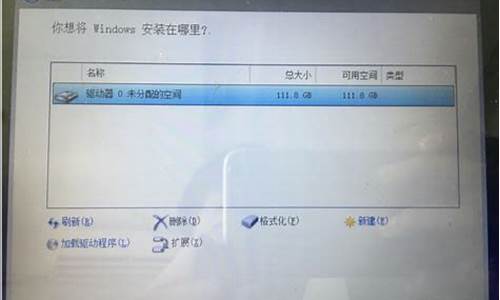关机状态怎么装电脑系统教程-关机状态怎么装电脑系统
1.笔记本电脑系统有故障,开不了机,如何在关机状态下用系统光盘重装系统?
2.做系统到一半关机了,怎么破
3.戴尔笔记本做系统时停电关机了怎么办
4.系统还中途关机后要重装系统,要怎么重装?
笔记本电脑系统有故障,开不了机,如何在关机状态下用系统光盘重装系统?

在关机情况下,可按下面的步骤进行系统盘装系统:
1.系统光盘放入光驱里。
2.打开电源,然后观察屏幕的提示,在启动系统之前有按“F2进行BIOS设置。
3.设置启动方式。这个设置画面就是BIOS设置。找到boot的选项,有第一启动,用英文表示的,一般是1st Boot Device(第一启动设备),后面有一个选项,用光标移动到上面,按回车键进去选择带DVD或CD字样的那一项,按回车键确认。光标移动的按键方法有的是键盘的方向键,有的是F5和F6,这个看屏幕的提示。然后按F10,选择yes,按回车键确定,然后电脑自动重启。
4.这时启动时从光盘启动,进入安装系统界面,按照系统提示,一步步操作,安装过程会重启多次。
做系统到一半关机了,怎么破
电脑系统还原到一半关机很有可能既破坏了原系统有没有将新的系统安装完成,这样电脑中存在的就是一个损坏的系统,需要重新安装电脑系统。
重装系统的方法有以下几种:
一、使用系统安装光盘安装系统。找到系统安装光盘之后,将光盘插入电脑光盘驱动器处,待开机时按提示进入BIOS启动项界面(一般是按Delete键或者F2键,但不一定,根据电脑提示按键),在BIOS界面设置电脑从光盘启动。之后按提示重装系统即可。
二、使用软件安装Windows系统。使用一些软件也可以重装系统,比如软媒魔方。使用软媒魔方安装系统的方法如下:
1、从网上下载Windows的官方镜像文件和软媒魔方软件,安装软媒魔方软件到电脑;
2、打开软媒魔方软件,在其更多工具栏中找到“硬盘装机”选项左键单击;
3、在打开的界面中设置找到放置Windows系统镜像的文件目录,并设置解压目录,然后点击开始解压;
4、解压完成之后开始安装系统,按照提示操作即可。
三、也可以使用U盘启动盘安装系统。使用老毛桃制作系统U盘和使用系统U盘安装系统的方法如下:
制作系统U盘:
1、另找一台可用的电脑,从网上下载老毛桃软件,在电脑上安装。
2、插入U盘,打开老毛桃U盘制作工具。默认页面为“U盘启动”选项卡下的“普通模式”。
3、在老毛桃界面,在“U盘启动”,“普通模式”下进行U盘制作。模式选择“HDD-FAT32”“请选择”好U盘后,点击“一键制作U盘启动盘”。
4、制作U盘启动盘会删除U盘中的数据,所以在制作之前需要把U盘的重要数据进行备份。
5、制作好U盘会有“电脑模拟器”提示,可以点击进入模拟器模拟。
6、制作完成后U盘名称变化为“老毛桃U盘”,并且U盘空间变小了。
7、此时需要把ISO文件移动到U盘“GHO”文件里。便可以用U盘启动重装系统了。
用老毛桃制作的U盘启动盘安装系统的方法:
1、启动电脑前,插上U盘,在启动过程中按住F12(也可能是其他按键,注意电脑提示),进入BIOS界面 。
2、在BIOS界面设置电脑从U盘启动。
3、设置完成后开始启动电脑进入U盘启动界面。
4、在界面中选择运行老毛桃Win8PE界面,Enter键确认选择。
5、进入界面之后会打开系统重装设置窗口,一般来说窗口中会直接找到U盘目录下的GHO文件,如果没有就浏览选择GHO文件。
6、左键单击下方的硬盘选项中的C盘,然后点击窗口下放的“确定”按钮。
7、系统将会提示开始进行系统还原,选择确定即可。
上述设置完成之后系统就会开始还原为IOS镜像中的Windows系统,时间有点长,请耐心等待。
戴尔笔记本做系统时停电关机了怎么办
安装操作系统中途是不能断电或者强行关机的,一旦关机,系统安装也就失败了。此时就需要借助U盘来启动电脑并重新安装操作系统。
1、准备4G以上U盘一个,网上下载pe软件(譬如大、u当家、老毛桃等等)和ghost版本的操作系统安装程序。
2、首先要把U盘制成pe启动盘,从u当家下载u当家U盘启动制作工具,下载完成后,在电脑上打开启动安装程序,系统会自动将U盘启动制作工具安装到电脑上。
3、直接双击“U当家”运行即可,插入u盘等待软件成功读取到u盘之后,点击“一键制作”,使用系统默认的模式即可把U盘启动盘制作完成。
4、如果已有现成的pe系统U盘,可直接跳过以上步骤,直接进行以下步骤。
将制作好的u盘启动盘插入笔记本侧面的usb接口,然后按下笔记本的电源键以启动电脑,待电脑屏幕出现品牌logo图像时,快速连续按下键盘上的“F2”键进入BIOS。
5、进入到BIOS高级设置界面,使用键盘方向键,将屏幕光标移动到“Advanced”选项卡上,然后按回车键,接着,再将光标移动到“SATA Mode”选项上,并按下回车键在跳出的框内选择“ATA模式”为硬盘模式,选择方法也是用方向键把光标移动到“ATA”,然后按下回车键确认退出。
6、在把电脑硬盘成功设置为“ATA模式”后,按下键盘上“F10”键,提示是否保存设置,选择“Yes”,按回车电脑将自动保存设置并退出BIOS。
7、这时笔记本将自动重启,当再次出现品牌画面时,快速按下键盘上的“F12”键,进入到启动选项界面,可以看到其中有一个“USB...”选项,用方向键将光标移动到该选项上,按下回车键,此时电脑将再次重启,并自动从U盘启动进入。
8、待电脑进入到U当家主菜单界面,用键盘上上下键选择“运行U当家win2003pe增强版或者win8pe装机维护版”并按回车键。
9、系统会在pe引导下进入pe桌面,双击桌面上的“U当家一键装机Alt+Z”图标,打开“U当家PE一键装机V6.0”,然后可以先把下载好的ghost版本操作系统复制到除C盘以外的分区上,点击弹出U盘并拔掉U盘(这样操作省得在重启电脑时,系统又自动使用U盘启动电脑),然后再点击浏览,把win7镜像文件添加进来,选择c盘为安装盘,点击确定。
10、在弹出的执行还原窗口点击确定,此时要等待系统自行还原,中途不能中断操作,请保持电源畅通。
11、镜像文件还原完毕之后,电脑会自动重启,并开始安装,这期间无需手动操作。
12、系统安装完成,电脑会再次重启,并成功进入win7桌面。
系统还中途关机后要重装系统,要怎么重装?
直接重新安装系统就好了,利用U盘启动盘安装系统,轻松、便捷、快速,具体操作步骤如下:
1、准备一个可以正常使用的U盘(容量大小8G以上)
2、网上下载一个U盘启动盘制作工具(软件安装好后把U盘制作成U极速U盘启动盘)
3、网上下载一个需要安装的系统镜像文件,下载好后直接复制到制作好的U极速U盘启动盘中(在此以Win7系统为例),如图所示:
4、将制作好的U极速U盘启动盘连接电脑USB接口,然后重启电脑,在开机画面出现电脑品牌LOGO标志时,按下一键U盘启动快捷键,进入启动项选择界面,选择从U盘启动,进入U极速主菜单后选择02运行U极速win8PE装机维护版(新机器),如图所示:
5、进入PE系统后,会自行弹出PE系统自带的系统安装工具"U极速一键还原系统",装机工具将会自动加载系统镜像包所需的安装文件,只要选择安装的磁盘分区,接着点击"确定"按键,如图所示:
6、不对弹出的询问提示窗口进行修改,直接按下"确定"即可,如图所示:
7、等待磁盘完成格式化后,将会进行win7镜像文件安装,安装好之后会有一个对话框弹出,点击“是”,如图所示:
8、完成上述操作后,只需重启电脑进行后续安装即可,电脑重启时别忘记了要把U盘从USB接口拔出,完成后续设置就能进入win7系统,如图所示:
以上就是重装电脑系统的图文操作过程。
参考资料:
://.ujisu/ujsjc/547.html声明:本站所有文章资源内容,如无特殊说明或标注,均为采集网络资源。如若本站内容侵犯了原著者的合法权益,可联系本站删除。